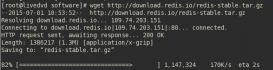一、安裝centos7
網上類似的教程太多了,我就不一一寫了,提供兩個網址,先按照教程安裝?VMware Workstation Pro ,秘鑰在第二個鏈接里面(親測可用),
安裝完VMware在根據教程安裝centos7,網絡配置安裝教程中不全,可參考如下
虛擬機安裝教程
?VMware Workstation Pro激活秘鑰
二、配置網絡
一、點擊菜單欄編輯-》虛擬網絡編輯器

?
2、進來后一般是不能直接更改的,點擊下方更改設置

?
?3、靜等兩三秒之后窗口關閉重啟,進入設置界面(默認進去一般會有Vmnet0,Vmnet1,Vmnet8。Vmnet0是我自己建的不用管)
?

?
4、右鍵點擊宿主機網絡圖標,打開網絡和Internet設置

?
?5、點擊更改適配器選項

?
?6、進入適配器設置頁面,找到自己主機的網卡適配器(我用的有線所以是以太網,下面以我本機的為例,如果用的wifi就選wifi的適配器就行,例WLAN)

?
7、右鍵以太網點擊屬性
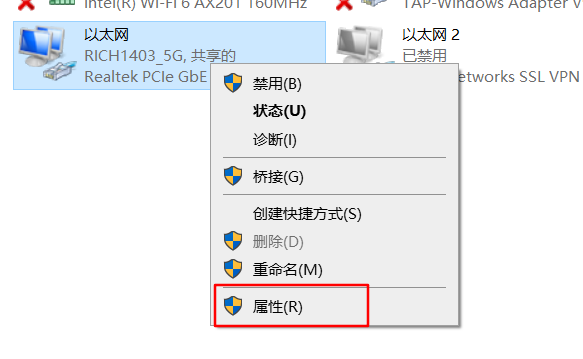
?
?8、點擊共享,按下圖勾選(家庭網絡連接選擇的話就選Vmnet8就行,如果自己手動在虛擬機頁面創建了也可以選自己創建的),選完之后保存

?
?
9、打開主機的cmd窗口,輸入ipconfig,找到Vmnet8的

?
10、把子網ip設置為跟主機的Vmnet8 ipv4一樣的網段,但不要重復(我主機的是192.168.137.1,所以我子網設置的為192.168.137.0)

?
11、點擊nat設置

?
12、看下網關ip(一般設置完外面的子網ip之后就會自動更改,如果號段不同就改下,我這里設置的為192.168.137.2,跟主機ip號段一樣,但是不重復)

?
13、進入虛擬機,輸入vi /etc/sysconfig/network-scripts/ifcfg-ens32

?
14、按照下圖配置下,GATEWAY設置為上面的網關ip,DNS1設置為子網ip,IPADDR設置為主機ip同網段的就行,我設置的為192.168.137.68
設置完之后保存(esc ,輸入:wq)
?
?15、輸入vi /etc/resolv.conf,更改dns配置
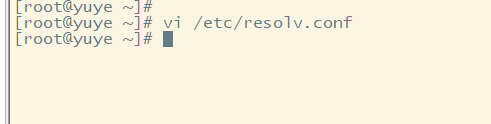
?
16、dns根據我下面的配置就行(nameserver設置為主機的ip,我本機ip為192.168.137.1)
?設置完之后保存(esc ,輸入:wq)

?
17、輸入?service network restart,重啟網絡配置

?
18、點擊虛擬機,右鍵可移動設備-》網絡適配器-》設置

?
19、選擇nat模式保存

?
20、輸入 ping www.baidu.com,就可以看到網絡通了

?